XLOOKUP 기능의 사용법을 요약하고 정리합니다.
- WBOYWBOYWBOYWBOYWBOYWBOYWBOYWBOYWBOYWBOYWBOYWBOYWB앞으로
- 2022-04-02 13:29:4211277검색
이 문서에서는 XLOOKUP 함수의 몇 가지 일반적인 용도를 주로 소개하는 excel에 대한 관련 지식을 제공합니다. 구문은 "=XLOOKUP(검색 값, 검색 범위, 결과 범위, [내결함성 값], [일치] 방법]입니다. ,[쿼리 모드])"가 모두에게 도움이 되기를 바랍니다.

관련 학습 권장 사항: excel 튜토리얼
오늘 저는 XLOOKUP 기능의 몇 가지 일반적인 용도를 여러분과 공유하고 싶습니다.
이 함수는 현재 Office 365 및 WPS 2021에서만 사용할 수 있습니다. 함수 구문은 다음과 같습니다.
=XLOOKUP(查找值,查找范围,结果范围,[容错值],[匹配方式],[查询模式])
처음 세 개의 매개 변수가 필수이며 다음 매개 변수는 생략 가능합니다.
다음으로 이 함수의 일반적인 용도를 살펴보겠습니다.
1. 기존 쿼리
아래 그림과 같이 G1의 부서에 따라 A열의 부서를 쿼리하고 해당 사람을 반환합니다. B열 이름을 담당합니다. 수식은 다음과 같습니다.
=XLOOKUP(G1,A2:A11,B2:B11)
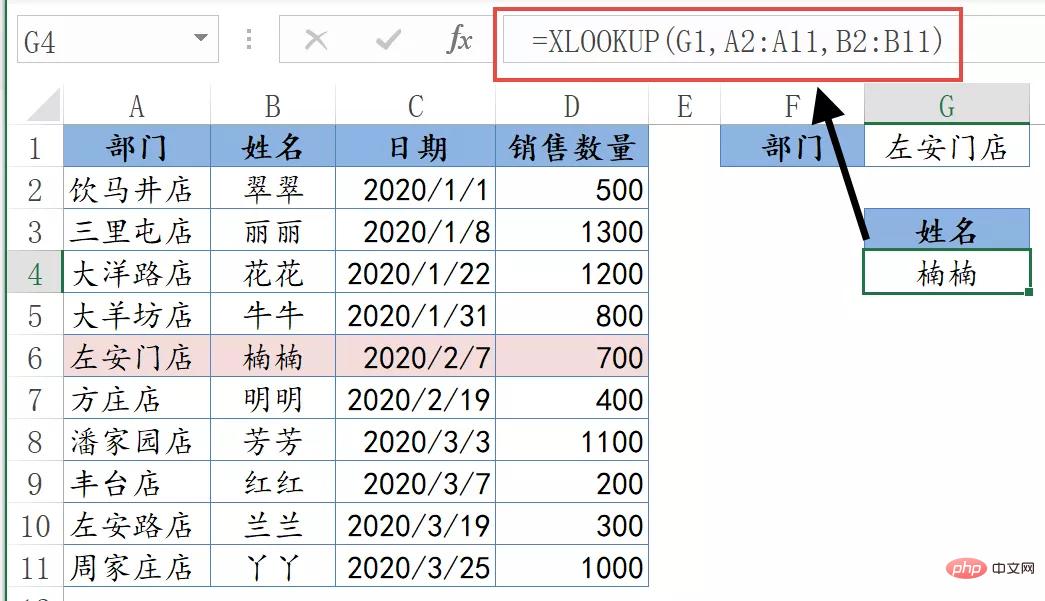
첫 번째 매개변수는 쿼리 내용이고, 두 번째 매개변수는 쿼리 영역입니다. 쿼리 영역에는 하나의 열만 선택하면 됩니다. 세 번째 파라미터는 반환할 컬럼의 내용으로, 하나의 컬럼만 선택하면 됩니다.
수식의 의미는 셀 범위 A2:A11의 셀 G1에 지정된 부서를 찾고 셀 범위 B2:B11에 해당 이름을 반환하는 것입니다.
2. 역방향 쿼리
XLOOKUP 함수의 쿼리 영역과 반환 영역은 서로 다른 두 개의 매개변수이므로 쿼리의 방향을 고려할 필요가 없습니다. 또한 오른쪽에서 왼쪽으로, 아래에서 위로, 위에서 아래로 등 어떤 방향으로든 쿼리할 수 있습니다.
아래 그림과 같이 G1의 부서에 따라 B열의 부서를 질의하여 A열에 해당하는 담당자의 이름을 반환합니다. 수식은
=XLOOKUP(G1,B2:B11,A2:A11)
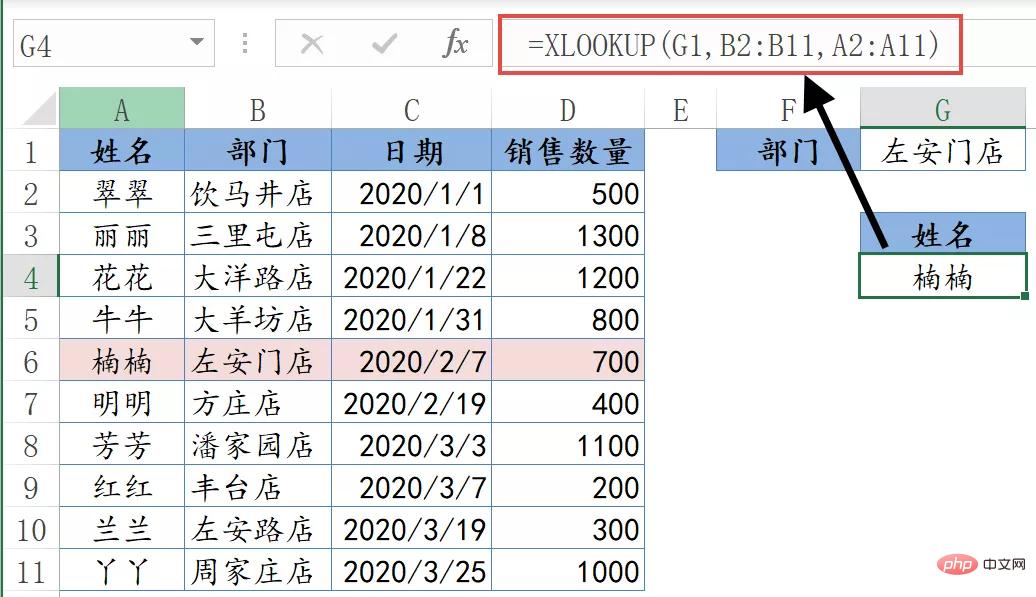
3. 여러 열 반환
지정된 쿼리 내용을 기반으로 다른 열의 내용을 반환하려는 경우에도 매우 간단합니다.
아래 그림과 같이 셀 G1의 부서에 따라 해당 부서에 해당하는 이름, 날짜, 판매액이 반환됩니다. 수식은 다음과 같습니다.
=XLOOKUP(G1,A2:A11,B2:D11)
이 수식의 세 번째 매개변수는 여러 열의 범위를 선택합니다. Office 365의 수식에는 오버플로 기능이 있으므로 B~D 열에 여러 정보를 반환하려면 수식만 입력하면 됩니다.
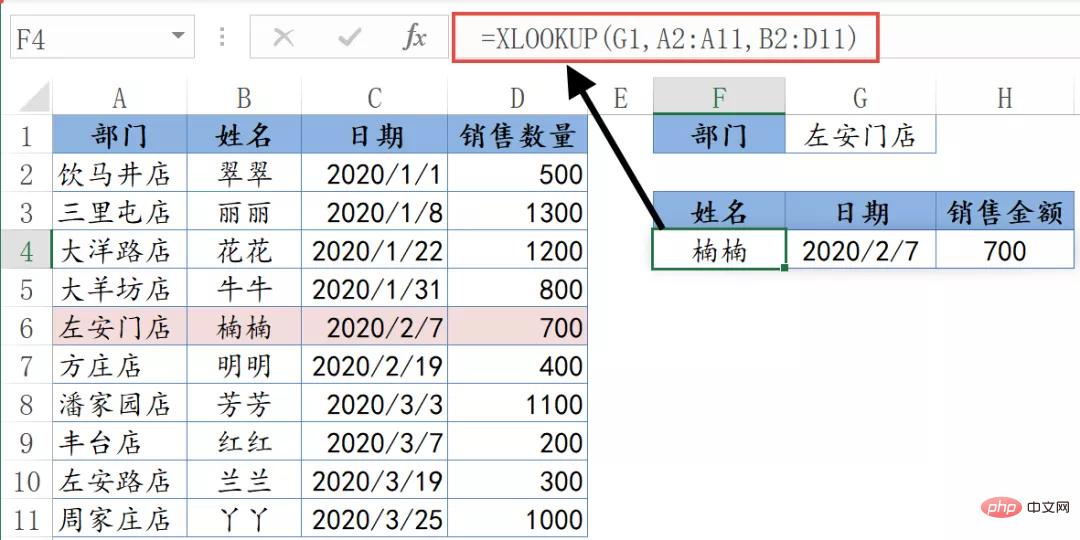
4. 자동 디버깅
XLOOKUP 기능도 Shuanghuanglian과 함께 제공됩니다. 콘텐츠를 쿼리할 수 없는 경우 반환할 프롬프트 정보를 지정할 수 있습니다.
아래 그림과 같이 XLOOKUP 함수는 A열의 G1 셀에 있는 "Daxing Store"를 쿼리할 수 없습니다. 이때 매개 변수를 추가하는 한 수식은 더 이상 오류 값 #N/을 반환하지 않습니다. 에이.
=XLOOKUP(G1,A2:A11,B2:D11,"해당 데이터 없음")
네 번째 매개변수는 결과를 찾을 수 없을 때 반환되는 프롬프트 내용을 지정하는 데 사용됩니다.
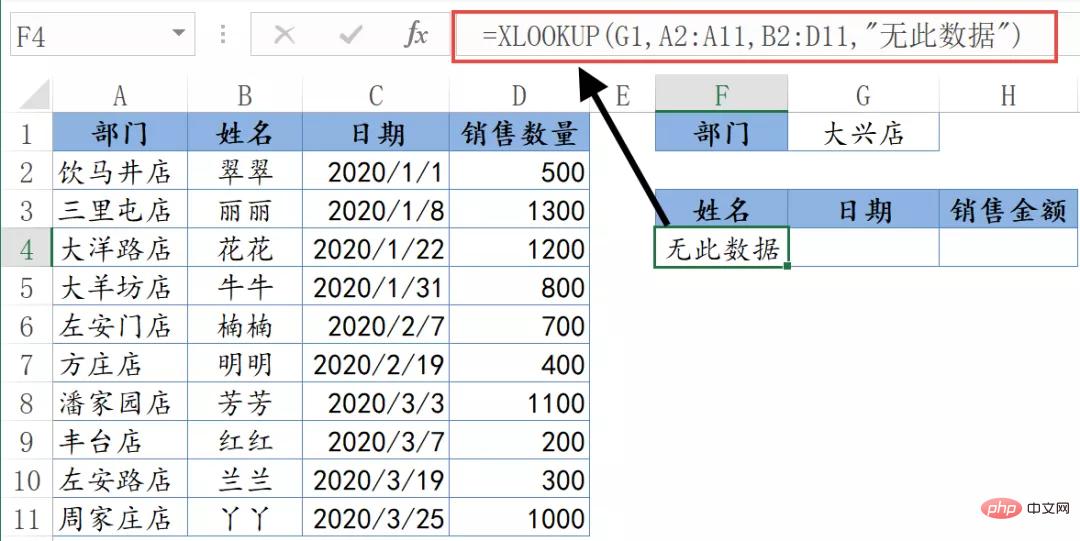
5. 대략적인 검색
아래와 같이 F1 셀의 과세소득에 따라 왼쪽 비교표에서 해당 원천징수세율과 간편계산 공제를 조회합니다. 공식은 다음과 같습니다.
=XLOOKUP(F2,B2:B8,C2:D8,0,-1)
XLOOKUP은 B열의 F2 값을 쿼리합니다. 다섯 번째 매개 변수는 -1을 사용합니다. 즉, 해당 값을 찾을 수 없는 경우 쿼리 영역에서 다음으로 작은 값이 반환됩니다.
다섯 번째 매개변수가 1인 경우 쿼리 값을 찾을 수 없으면 쿼리 영역에서 다음으로 큰 값이 반환됩니다.
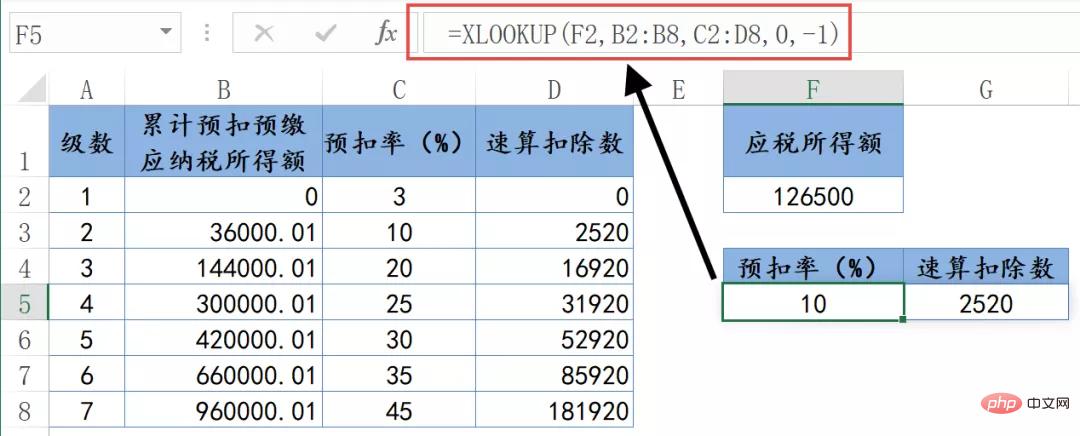
이 사용법의 또 다른 멋진 점은 쿼리 영역을 미리 정렬할 필요가 없다는 것입니다. 예를 들어 아래 표에서 B열의 값이 순서가 잘못되었습니다.
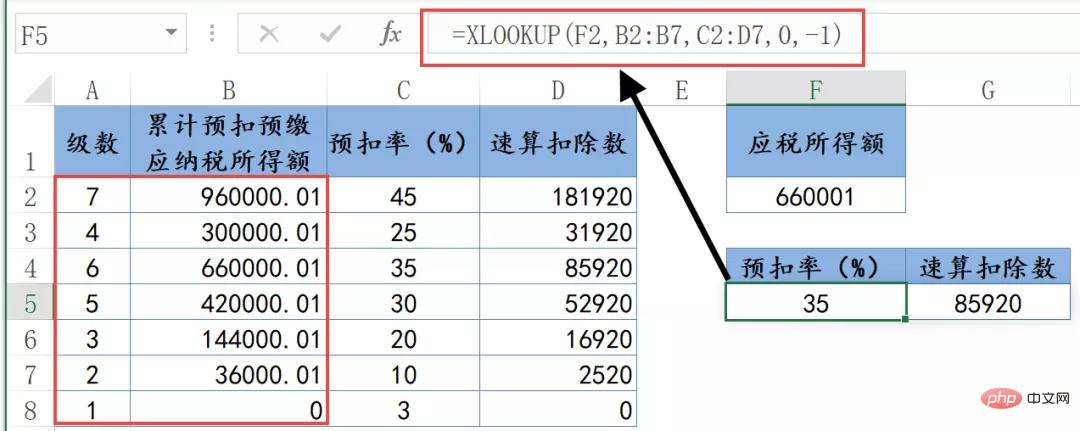
쿼리 값에 와일드카드가 사용된 경우 다섯 번째 매개변수로 2를 선택해야 합니다.
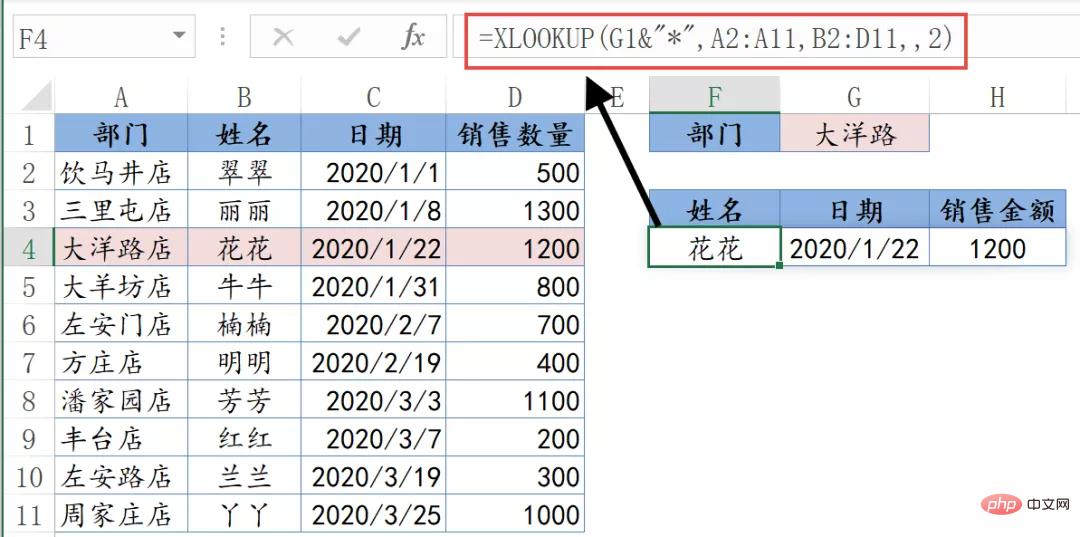
XLOOKUP 함수에는 여섯 번째 매개변수도 있습니다. 데이터 원본에 두 개의 정규화된 결과가 있는 경우 첫 번째 결과를 반환하려면 여섯 번째 매개변수가 1로 설정되고, -1로 설정되면 마지막 결과가 반환됩니다. .
관련 학습 권장 사항: excel 튜토리얼
위 내용은 XLOOKUP 기능의 사용법을 요약하고 정리합니다.의 상세 내용입니다. 자세한 내용은 PHP 중국어 웹사이트의 기타 관련 기사를 참조하세요!

